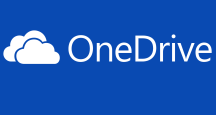Problém s nízkym jasom sa nebude týkať každého z vás.
Ide vlastne o rozšírenú funkcionalitu, kedy máte notebook s automatickým nastavením jasu. Spravidla to poznáte tak, že máte stále prinízku hodnotu. Snímač a to, na aké hodnoty je naprogramovaný, zapríčiňuje skôr to, že máte jas vždy nižší než vyšší.
Toto sa dá vypnúť priamo v nastaveniach systému Windows v časti Obrazovka. Ak máte notebook alebo monitor so snímačom okolitého osvetlenia, zobrazí sa hneď hore v sekcii Jas a farba dodatočný prepínač s názvom Zmeniť jas automaticky pri zmene úrovne osvetlenia.
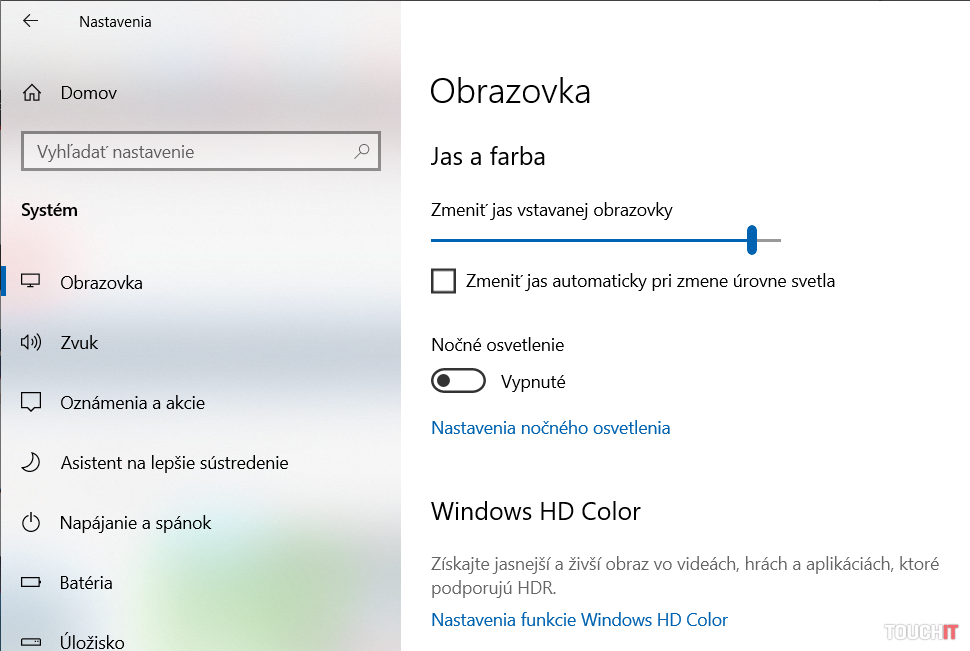
V prípade, že máte jas na úrovni, v akej ste ho nastavili, no obrazovka sa stále stmieva, odporúčame zistiť nastavenia grafiky Intel. Aplikáciu na nastavenie nájdete v ponuke Štart. V časti System – Power prípadne v ekvivalente vašej jazykovej lokalizácii nájdete predvoľbu na vypnutie šetrenia energie. Toto treba vypnúť. V prípade, že máte grafickú kartu od AMD, tip na úpravy nájdete v tomto článku.
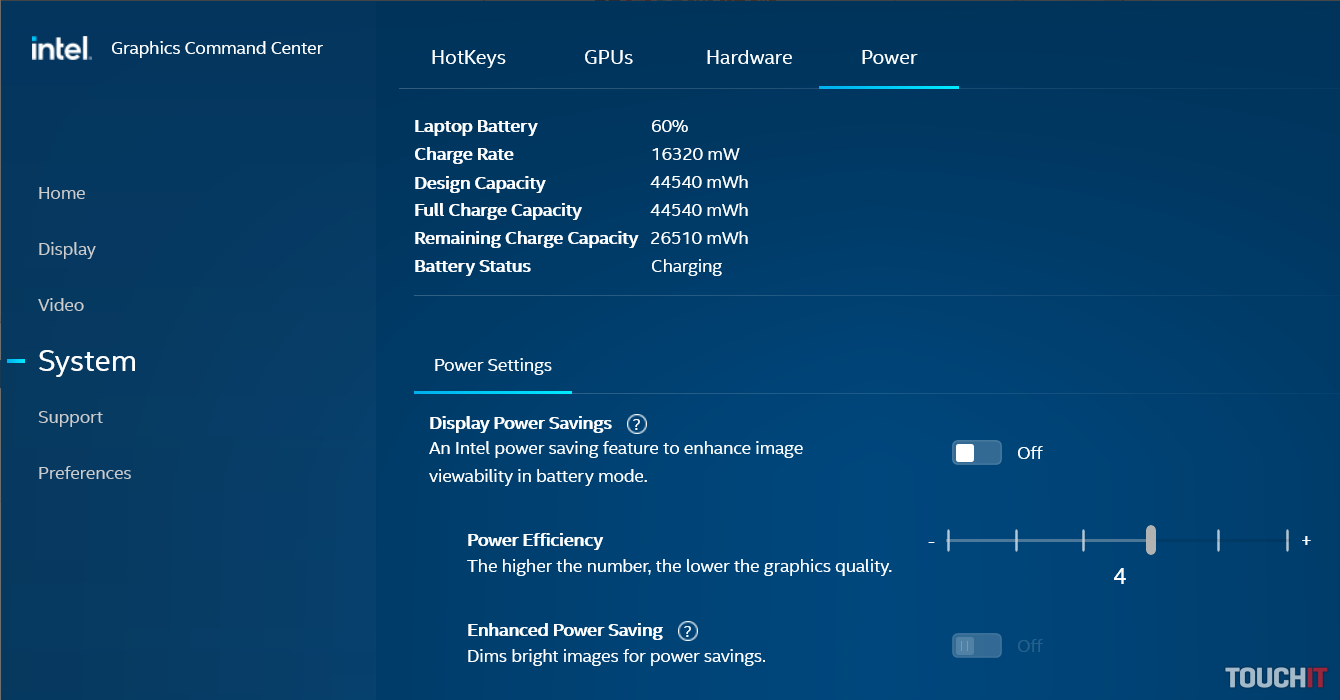
Prečítajte si aj:
Ako zabrániť stmievaniu obrazovky pri tmavých farbách? (AMD)